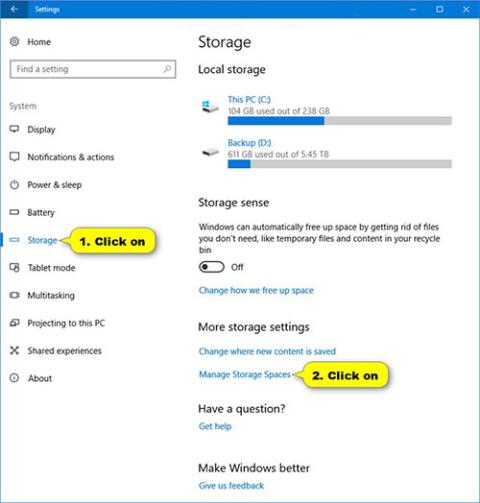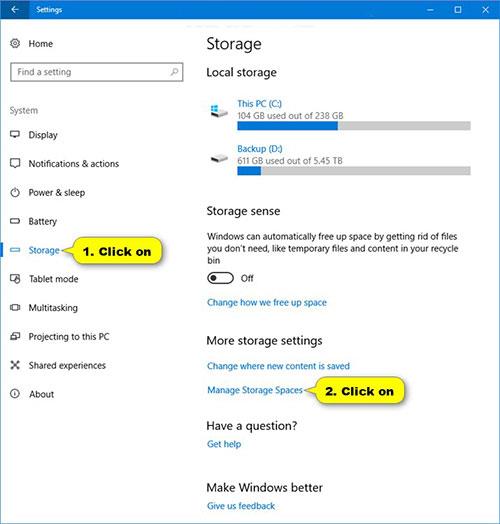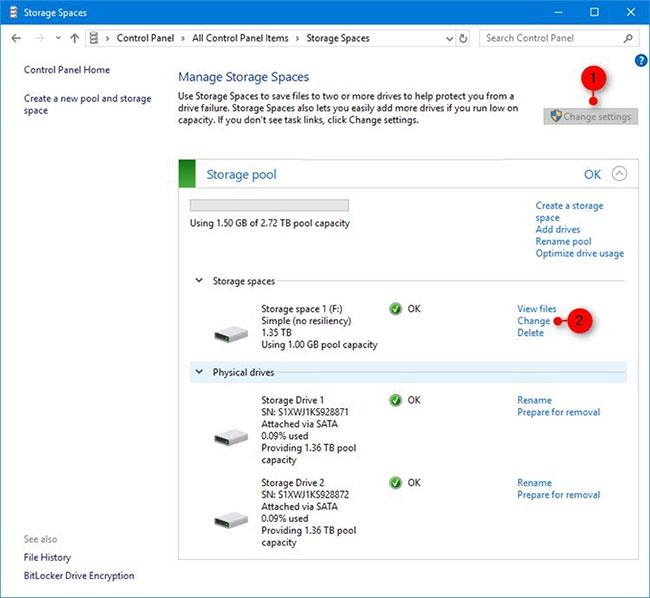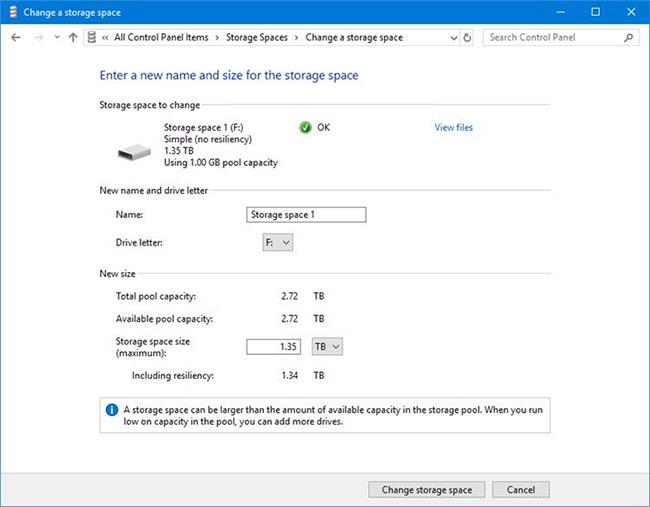Uzglabāšanas vietas palīdz aizsargāt datus no cietā diska kļūmēm un laika gaitā paplašina krātuvi, pievienojot datoram diskus. Varat izmantot krātuves vietas, lai grupētu divus vai vairākus diskus kopā krātuves pūlā un pēc tam izmantotu šī pūla ietilpību, lai izveidotu virtuālos diskus, ko sauc par krātuves vietām. krātuve).
Šajās krātuves vietās parasti tiek glabātas divas datu kopijas, tādēļ, ja kāds no jūsu diskdziņiem neizdodas, jums joprojām ir neskarta datu kopija. Ja jums pietrūkst vietas, vienkārši pievienojiet krātuves pūlam vairāk disku.
Šajā rokasgrāmatā ir parādīts, kā mainīt nosaukumu, diska burtu un krātuves lielumu krātuves pūlā operētājsistēmā Windows 10 .
Piezīme . Lai mainītu krātuves vietu, jums jāpiesakās kā administratoram.
Lūk, kā to izdarīt:
1. Atveriet iestatījumus , pieskarieties sistēmas ikonai , pēc tam kreisajā pusē atlasiet Krātuve un labajā pusē noklikšķiniet uz saites Pārvaldīt krātuves vietas .
Tā vietā varat arī atvērt vadības paneli (ikonu skats) un pieskarties ikonai Storage Spaces.
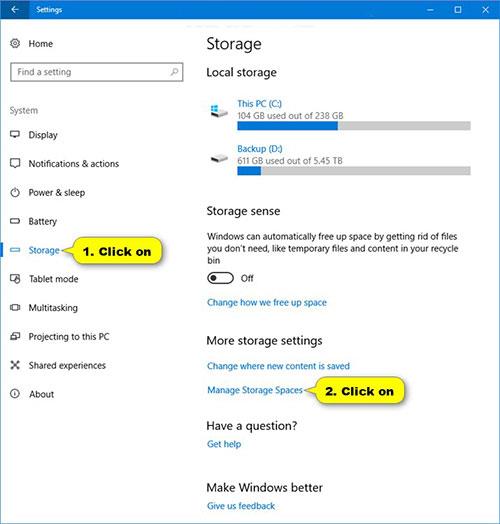
Atlasiet Krātuves vietas
2. Noklikšķiniet uz pogas Mainīt iestatījumus , atlasiet Jā , ja to pieprasa UAC, un noklikšķiniet uz saites Mainīt krātuves vietai krātuves baseinā, kuru vēlaties mainīt.
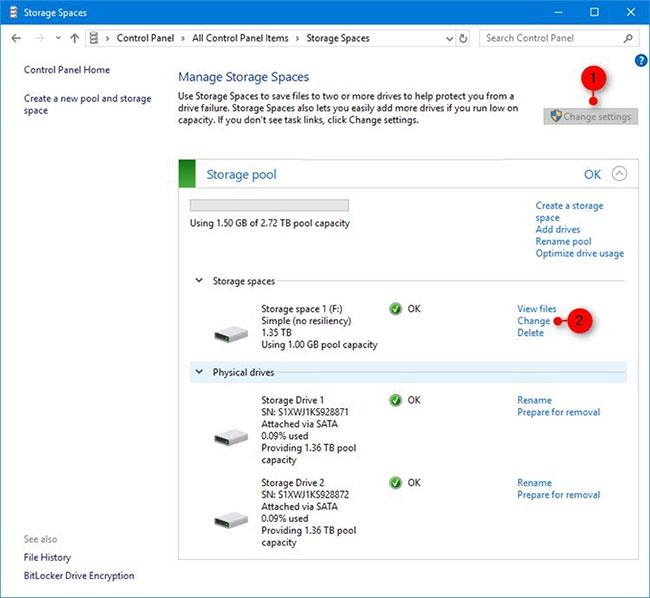
Noklikšķiniet uz Mainīt iestatījumus
3. Mainiet šīs krātuves vietas nosaukumu (ja vēlaties).
4. Mainiet šīs krātuves vietas diska burtu (ja vēlaties).
5. Mainiet šīs krātuves vietas maksimālo ietilpību (ja vēlaties).
6. Kad esat pabeidzis, apakšā noklikšķiniet uz pogas Mainīt krātuves vietu , lai lietotu izmaiņas.
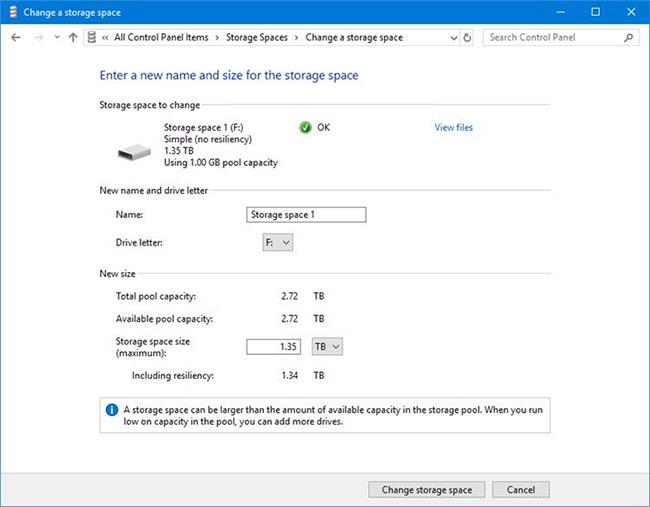
Lai lietotu izmaiņas, apakšā noklikšķiniet uz pogas Mainīt krātuves vietu